Video guía #
Manual #
La asignación de ubicaciones maestras a un producto nos permite identificar los sitios habituales de nuestro almacén donde se encuentra cada producto, usable, por ejemplo, para que aparezca en los documentos de picking (albaranes), o informes de almacén.
Antes de asignar ubicaciones a productos, hemos de haber creado las ubicaciones. Este punto está explicado en la entrada del blog «Ubicaciones maestras de almacén. Cómo crearlas«.
Las ubicaciones maestras de productos NO son utilizables para informar del stock en cada ubicación. Son datos informativos, muy útiles para la gestión física del almacén, pero no para controlar el número de unidades de stock que pueda haber de cada artículo en cada ubicación. Para controlar los stocks por ubicaciones es necesario configurar y gestionar la información de una manera especial, y eso está fuera del ámbito de la presente entrada.
Para asignar ubicaciones a un Producto, tenemos dos vías:
- Desde la ficha maestra del Producto.
- Desde el propio fichero de Ubicaciones habituales por Almacén/ Producto.
La primera opción sería la más cómoda ya que nos asigna el producto automáticamente, la explicamos a continuación.
Para empezar, en el módulo de «Maestros de gestión», haremos clic en la opción «Productos» del submódulo «Productos de compra/venta».
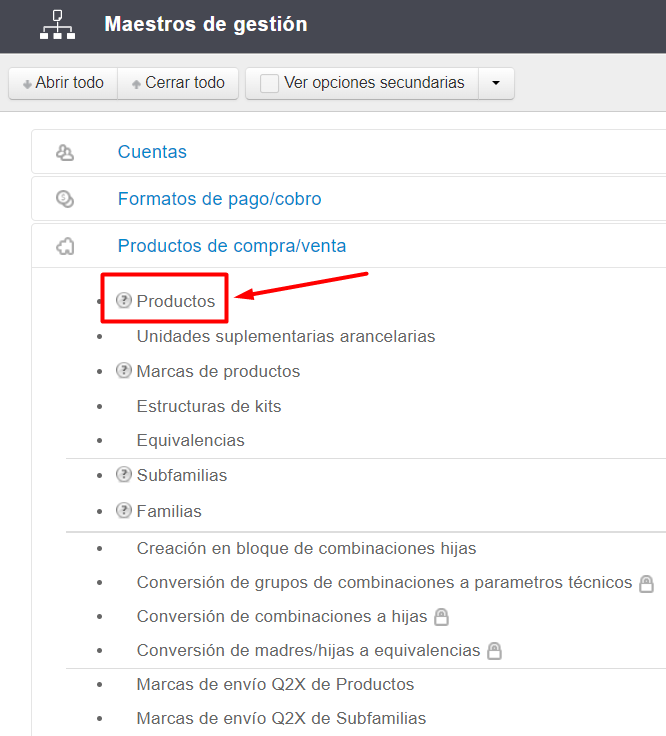
Allí seleccionamos el Producto donde queremos asignar ubicaciones (por los métodos habituales de filtros) y abrimos su ficha.
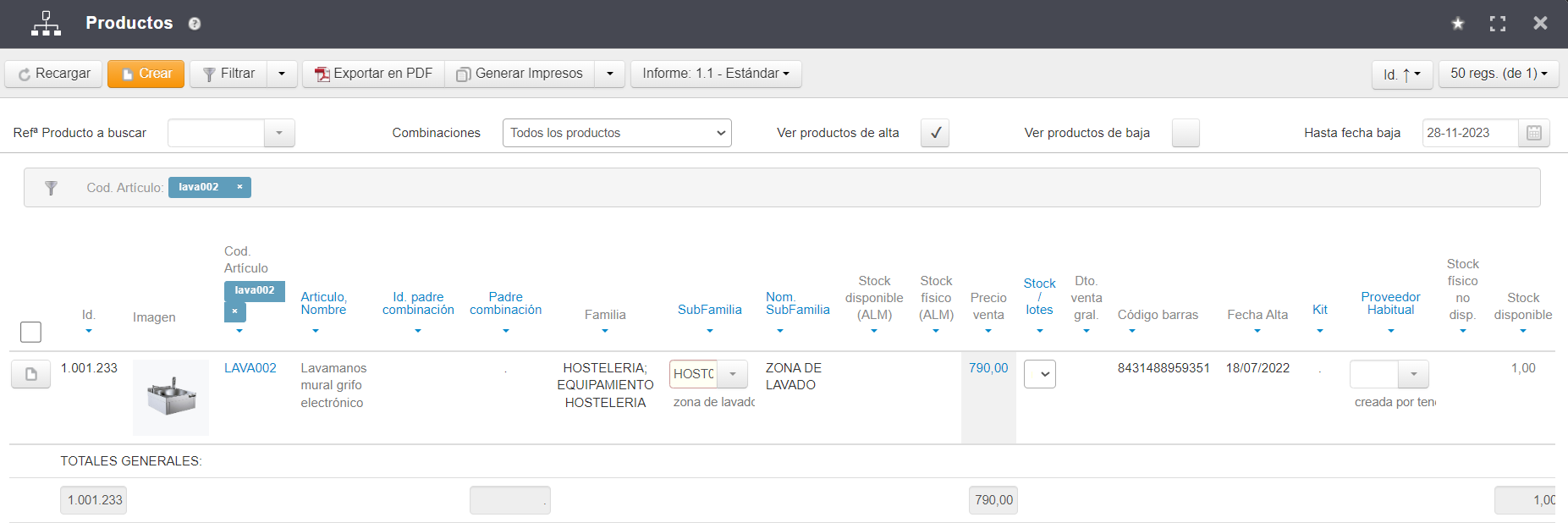
Con la ficha abierta, entramos en la sección «Almacén y datos físicos» y hacemos clic sobre «Añadir» en el cuadro de Ubicaciones habituales.
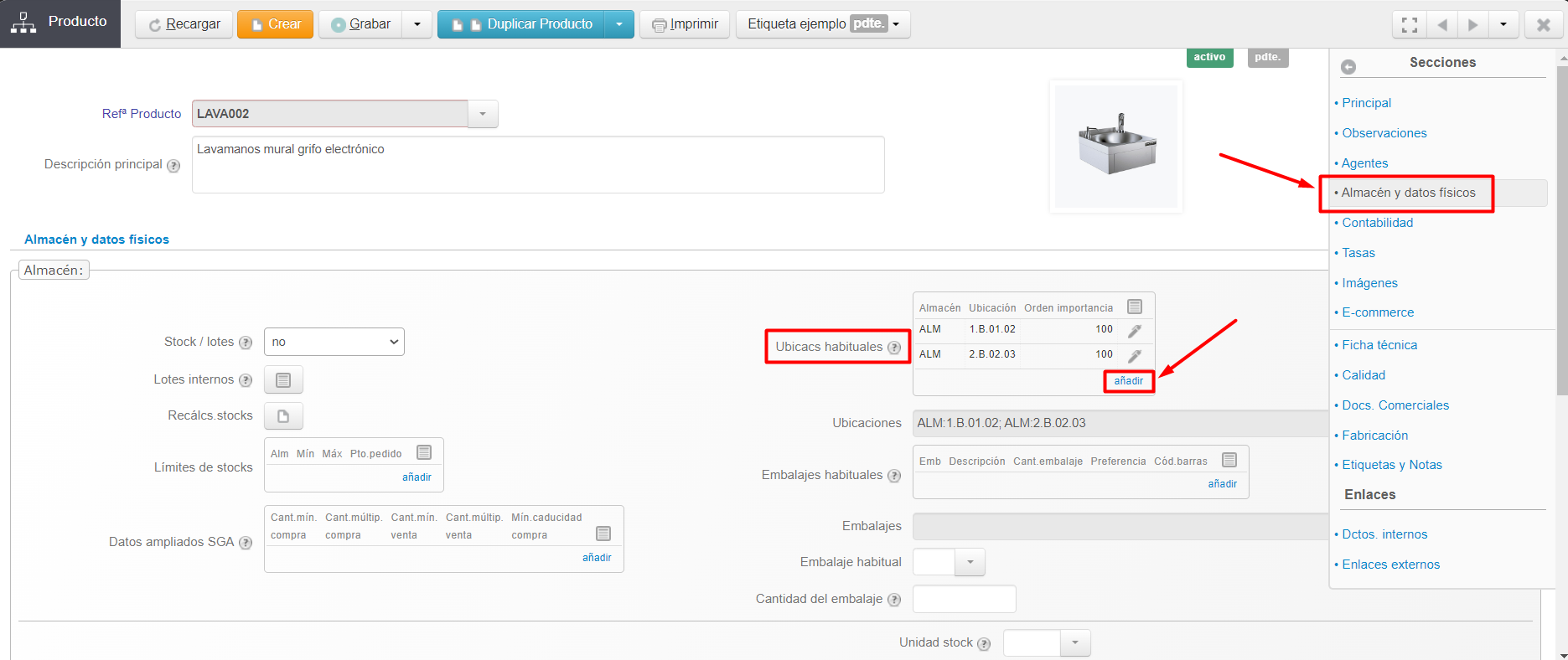
Se abrirá la ventana de «Ubicaciones habituales por Almacén/Producto» del Producto que hemos seleccionado.
Por defecto nos asigna el producto en el cual estamos, el almacén podemos cambiarlo y la ubicación la podemos buscar de forma habitual entre las ubicaciones maestras ya existentes.
Al final de la pantalla aparecen dos checkbox que nos permiten asignar la ubicación que creemos a todos los movimientos de almacén existentes del producto y/o a las líneas de pedidos pendientes de este producto.
Por último grabamos la pantalla para guardar los cambios.
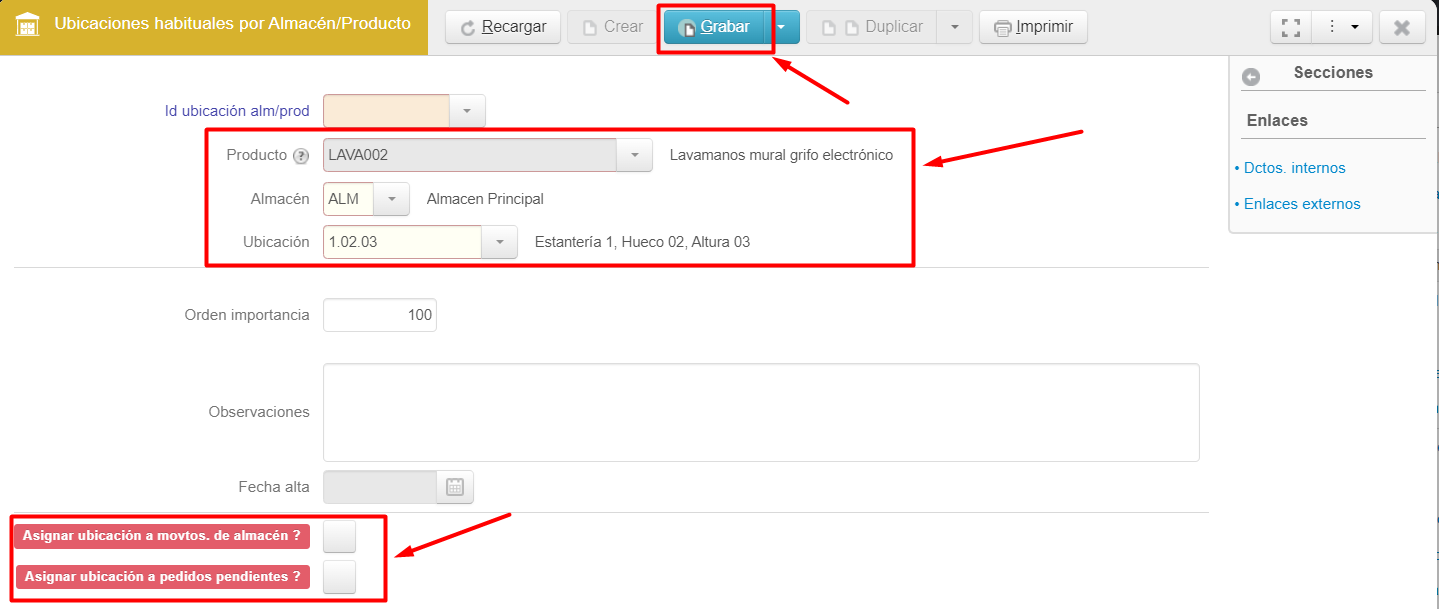
Si el Producto está en más de una Ubicación, tendremos que ir creando ubicaciones nuevas y poner el orden de importancia que tienen si es que tienen diferente importancia las ubicaciones ( Si tiene la misma podemos crear todas con 100).
La segunda opción es desde el propio maestro de Ubicaciones habituales por almacén/producto.
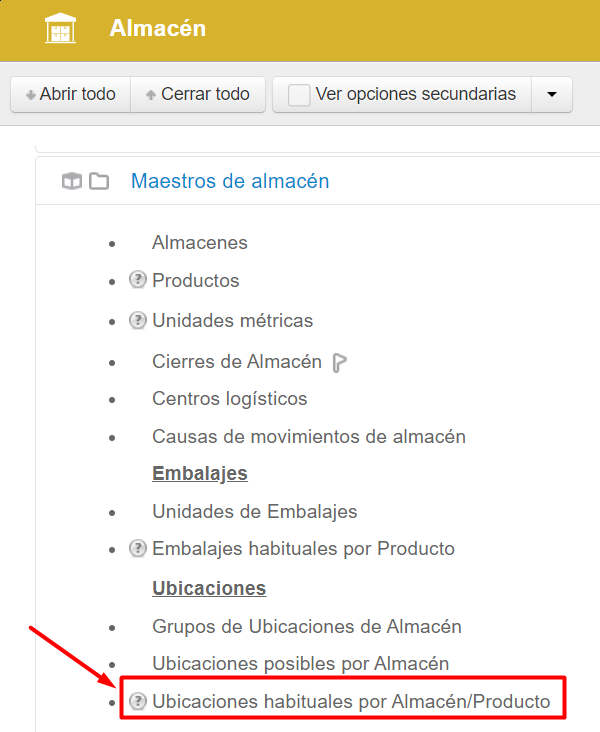
Creamos un nuevo registro.
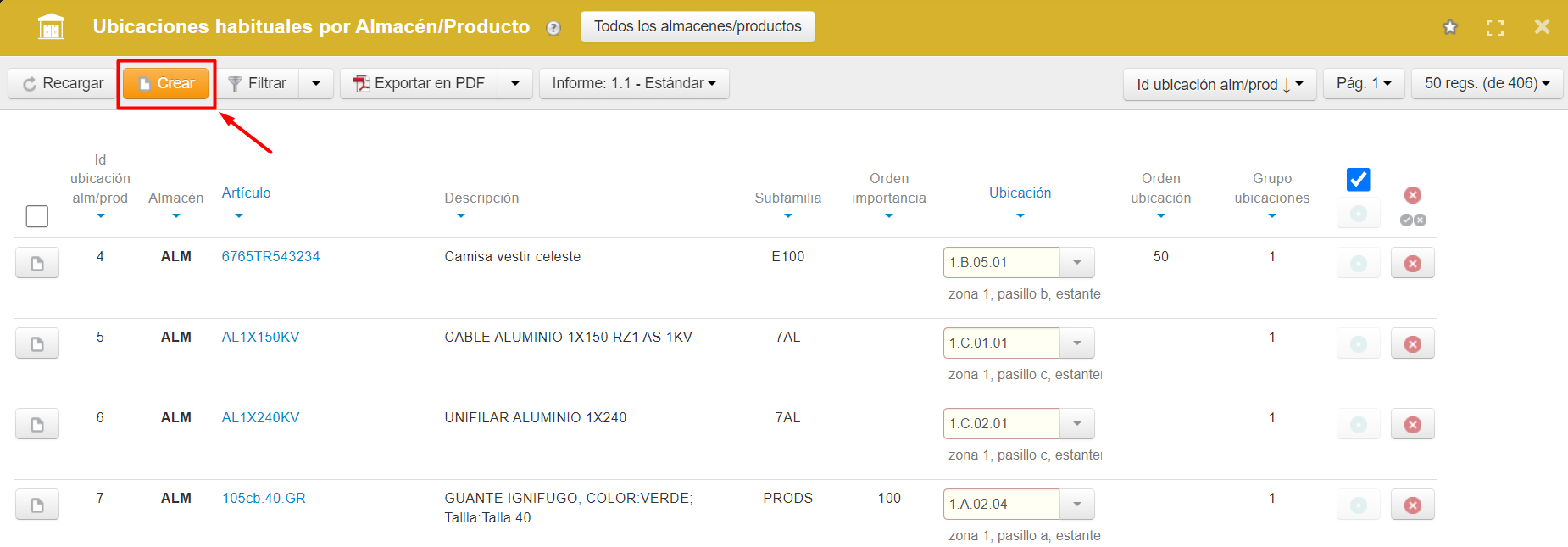
Accederemos exactamente a la mismo pantalla que en el primer caso pero sin forzar el producto para poder asignar el que queramos, los pasos a seguir son los mismos, hay que asignar el producto, el almacén, la ubicación y grabar el registro.





